Heim >System-Tutorial >Windows-Serie >Ausführliche Erklärung des vollständigen Tutorials zur verlustfreien Neuinstallation des Win7-U-Disk-Systems
Ausführliche Erklärung des vollständigen Tutorials zur verlustfreien Neuinstallation des Win7-U-Disk-Systems
- WBOYWBOYWBOYWBOYWBOYWBOYWBOYWBOYWBOYWBOYWBOYWBOYWBnach vorne
- 2023-12-31 20:11:191935Durchsuche
Bei vielen Win7-Systembenutzern kommt es heutzutage häufig zu Systemausfällen. Viele Benutzer wissen jedoch immer noch nicht, wie sie dieses Problem lösen können Schauen wir uns das ausführliche Lösungs-Tutorial für die Neuinstallation des Win7-U-Disk-Systems an:
1 Nachdem Sie die U-Disk-Bootdiskette erstellt haben, kopieren Sie die heruntergeladene Win7-ISO-Datei direkt in das GHO-Verzeichnis des U-Disk-Systems Das ISO-Image muss nicht entpackt werden.
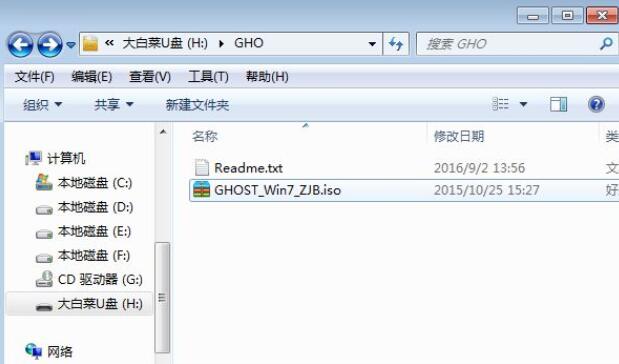 2. Legen Sie die U-Disk in den Computer ein, der das Win7-System neu installieren muss. Drücken Sie F12, F11, Esc und andere Tastenkombinationen, um das Startmenü zu öffnen, und drücken Sie die Eingabetaste Startschlüssel werden nicht unterstützt. Überprüfen Sie den zweiten Punkt auf dem Computer, um die U-Disk-Startmethode einzurichten.
2. Legen Sie die U-Disk in den Computer ein, der das Win7-System neu installieren muss. Drücken Sie F12, F11, Esc und andere Tastenkombinationen, um das Startmenü zu öffnen, und drücken Sie die Eingabetaste Startschlüssel werden nicht unterstützt. Überprüfen Sie den zweiten Punkt auf dem Computer, um die U-Disk-Startmethode einzurichten.
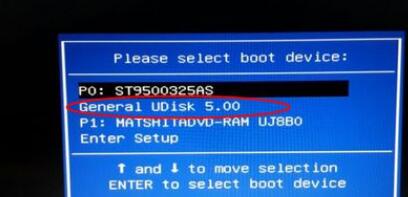 3. Starten Sie von der U-Disk, um dieses Hauptmenü aufzurufen. Drücken Sie die Nummer 2 oder verwenden Sie die Richtungstasten, um die Option auszuwählen, und drücken Sie die Eingabetaste, um das PE-System zu starten des PE-Systems.
3. Starten Sie von der U-Disk, um dieses Hauptmenü aufzurufen. Drücken Sie die Nummer 2 oder verwenden Sie die Richtungstasten, um die Option auszuwählen, und drücken Sie die Eingabetaste, um das PE-System zu starten des PE-Systems.
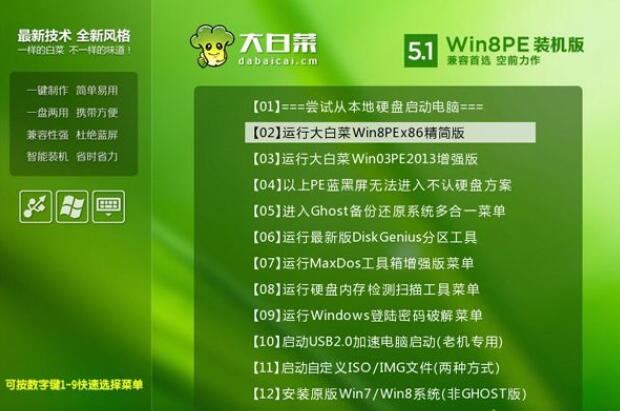 4. Geben Sie nach dem Booten das PE-System ein. Wenn keine Partition erforderlich ist, können Sie direkt zu Schritt 6 springen. Wenn Sie eine Neupartitionierung durchführen müssen, sichern Sie alle Daten, doppelklicken Sie dann, um das „DG Differentiation Tool“ zu öffnen, klicken Sie mit der rechten Maustaste auf die Festplatte und wählen Sie „Quick Differentiation“.
4. Geben Sie nach dem Booten das PE-System ein. Wenn keine Partition erforderlich ist, können Sie direkt zu Schritt 6 springen. Wenn Sie eine Neupartitionierung durchführen müssen, sichern Sie alle Daten, doppelklicken Sie dann, um das „DG Differentiation Tool“ zu öffnen, klicken Sie mit der rechten Maustaste auf die Festplatte und wählen Sie „Quick Differentiation“.
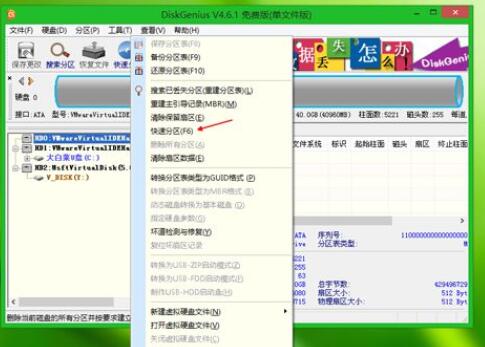 5. Legen Sie die Anzahl und Größe der Partitionen auf 35 GB oder höher fest. Wenn es sich um ein Solid-State-Laufwerk handelt, klicken Sie auf „Partitionen ausrichten“, um den Vorgang auszuführen Festplattenpartitionierungsprozess.
5. Legen Sie die Anzahl und Größe der Partitionen auf 35 GB oder höher fest. Wenn es sich um ein Solid-State-Laufwerk handelt, klicken Sie auf „Partitionen ausrichten“, um den Vorgang auszuführen Festplattenpartitionierungsprozess.
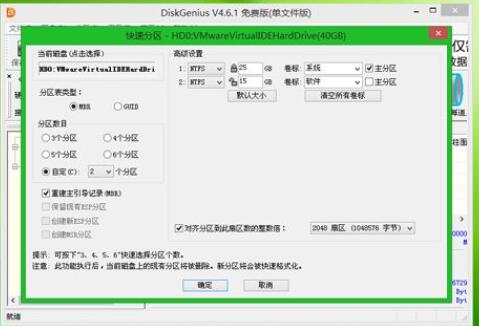 6. Öffnen Sie nach Abschluss der Partitionierung „Chinakohl-One-Click-Installation“ und wählen Sie das Win7-ISO-Image als Image-Pfad aus. Klicken Sie auf das Dropdown-Feld und wählen Sie Win7 aus .gho-Datei.
6. Öffnen Sie nach Abschluss der Partitionierung „Chinakohl-One-Click-Installation“ und wählen Sie das Win7-ISO-Image als Image-Pfad aus. Klicken Sie auf das Dropdown-Feld und wählen Sie Win7 aus .gho-Datei.
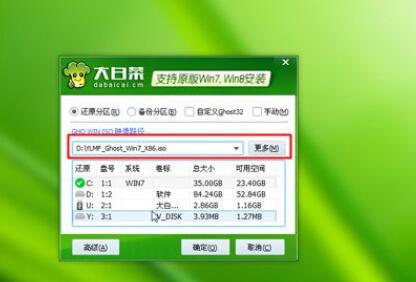 7. Klicken Sie dann auf „Partition wiederherstellen“ und wählen Sie den Speicherort der Systemfestplatte aus, normalerweise das Laufwerk C. Wenn das Laufwerk C nicht angezeigt wird, können Sie es anhand der „Datenträgerbezeichnung“ und der „Festplattengröße“ auswählen. und klicken Sie auf OK.
7. Klicken Sie dann auf „Partition wiederherstellen“ und wählen Sie den Speicherort der Systemfestplatte aus, normalerweise das Laufwerk C. Wenn das Laufwerk C nicht angezeigt wird, können Sie es anhand der „Datenträgerbezeichnung“ und der „Festplattengröße“ auswählen. und klicken Sie auf OK.
 8. Nach der Bestätigung erscheint ein schwebendes Fenster. Aktivieren Sie „Neustart nach Abschluss“ und „Boot-Reparatur“ und klicken Sie auf „Ja“, um den Wiederherstellungsvorgang zu starten.
8. Nach der Bestätigung erscheint ein schwebendes Fenster. Aktivieren Sie „Neustart nach Abschluss“ und „Boot-Reparatur“ und klicken Sie auf „Ja“, um den Wiederherstellungsvorgang zu starten.
 9. Als nächstes stellen Sie das Win7-System auf dem Laufwerk C wieder her. Dieser Vorgang dauert etwa 5 Minuten.
9. Als nächstes stellen Sie das Win7-System auf dem Laufwerk C wieder her. Dieser Vorgang dauert etwa 5 Minuten.
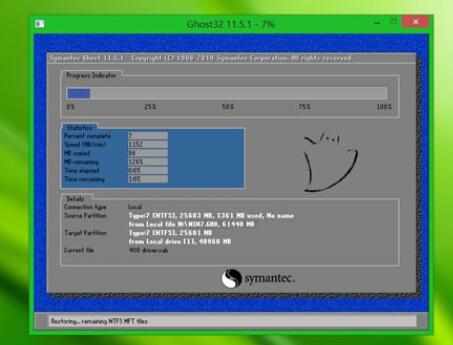 10. Nachdem der Vorgang abgeschlossen ist, wird der Computer automatisch neu gestartet. Ziehen Sie zu diesem Zeitpunkt die U-Disk heraus, starten Sie neu, um diese Schnittstelle aufzurufen, und fahren Sie mit der Neuinstallation des Win7-Systems und der Systemkonfiguration fort.
10. Nachdem der Vorgang abgeschlossen ist, wird der Computer automatisch neu gestartet. Ziehen Sie zu diesem Zeitpunkt die U-Disk heraus, starten Sie neu, um diese Schnittstelle aufzurufen, und fahren Sie mit der Neuinstallation des Win7-Systems und der Systemkonfiguration fort.
 11. Der Installationsvorgang dauert etwa 5-10 Minuten, starten Sie ihn einfach erneut.
11. Der Installationsvorgang dauert etwa 5-10 Minuten, starten Sie ihn einfach erneut.
Das obige ist der detaillierte Inhalt vonAusführliche Erklärung des vollständigen Tutorials zur verlustfreien Neuinstallation des Win7-U-Disk-Systems. Für weitere Informationen folgen Sie bitte anderen verwandten Artikeln auf der PHP chinesischen Website!
In Verbindung stehende Artikel
Mehr sehen- So stellen Sie Desktop-Dateien nach der Neuinstallation des Computersystems wieder her
- Dellu Disk-Boot-BIOS-Einstellungen
- Können Dateien nach einer Neuinstallation des Systems wiederhergestellt werden?
- So aktivieren Sie das Windows7-System
- Was ist die Standardschnittstelle zum Anschließen eines USB-Sticks an einen Computer?

